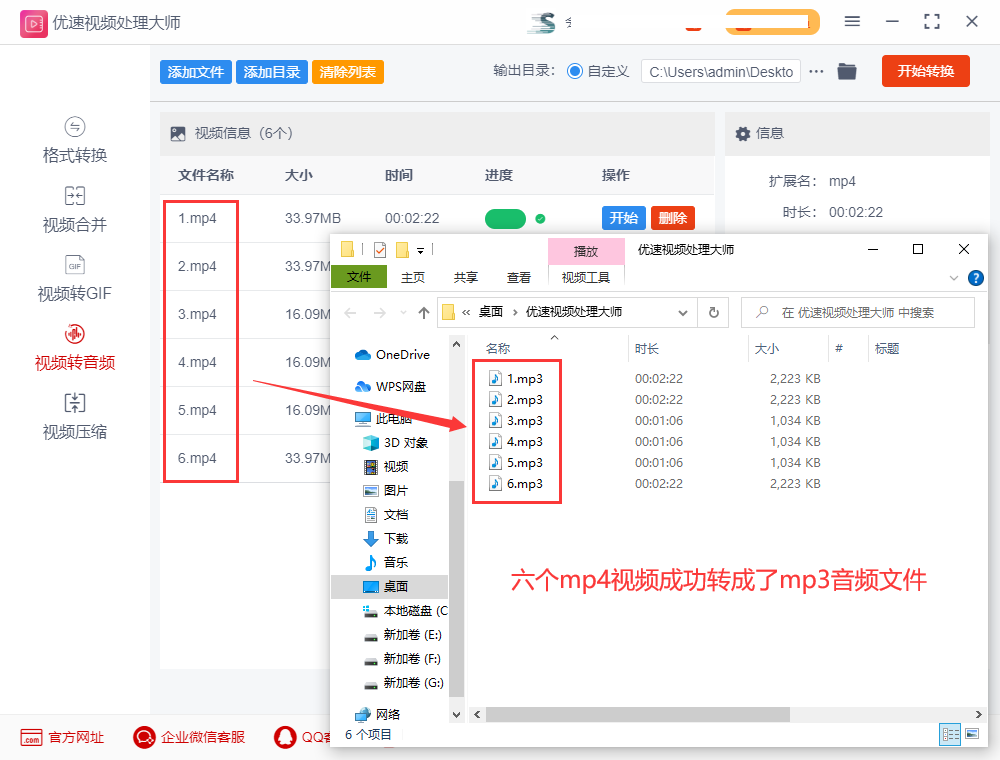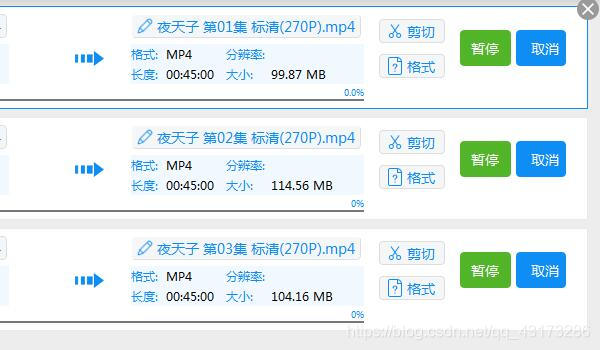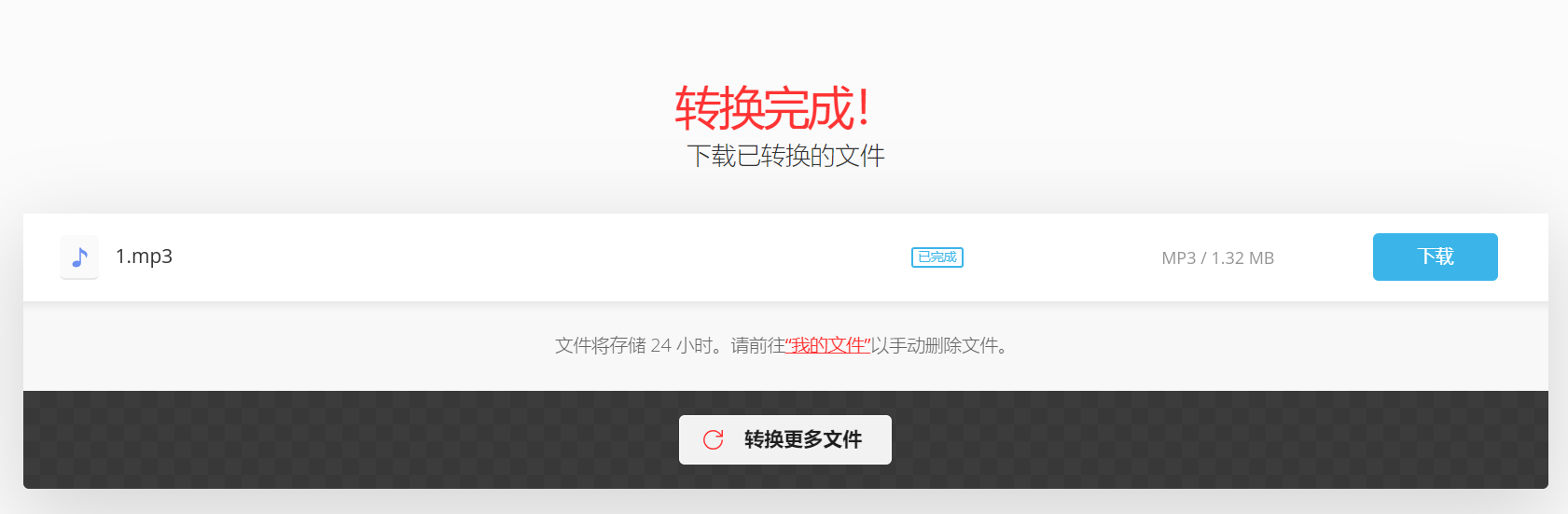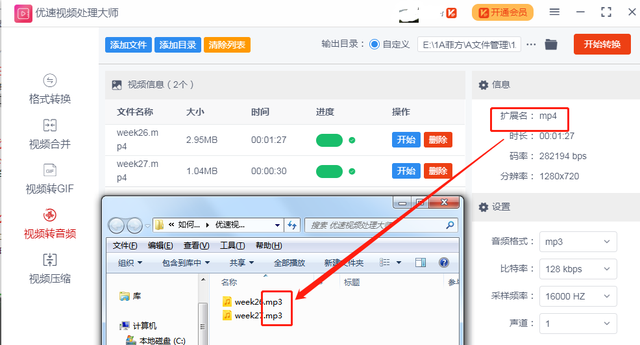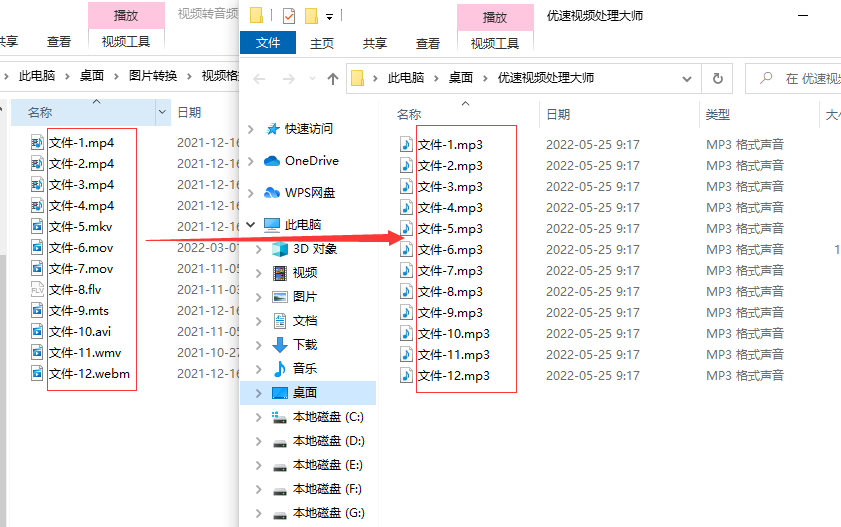视频怎么转成音频?对于一些经常制作影音文件的小伙伴来说,平时对素材的收集是非常重要的,丰富的素材才能帮助我们制作出优秀的作品。素材中就包含音频素材,有些音频素材可以直接在网上下载得到,还有一些音频素材是从视频中得到的。例如在观看某个视频时觉得里面的背景音乐或者旁白非常的棒,我们就需要将视频里的音频提取出来,这样就得到音频素材了,但是很多小伙伴表示这是一项有点复杂的操作。
将视频中的音频单独提取出来确实很难,网上都找不到相关的方法,不过方法总比问题多,我们可以直接将视频转成音频,这样问题同样可以得到解决。下面小编就来告诉大家视频转成音频的详细方法步骤吧,此方法支持二十多种格式视频转成音频。
需要借助的工具软件:优速视频处理大师
工具下载地址:https://download.yososoft.com/YSVideos/YSVideos_TTY.exe

请看详细的视频转音频步骤
步骤1,先在电脑上下载“优速视频处理大师”软件工具,安装好之后打开使用,点击左边列表中的【视频转音频】功能。这里支持的视频格式有:webm、f4v、ogv、avi、flv、mkv、mov、wmv、mpeg、asf、m4v、vob、ts、mts、m2t、m2ts、mx、mpg。

步骤2,点击左上角【添加文件】蓝色按钮,将需要转成音频的视频文件导入到软件中,支持批量转换,所以可以一次性添加多个文件。然后设置转换后的音频格式,建议大家选择“mp3”,因为mp3的兼容性好。

步骤3,先设置输出目录,用来保存转换后的文件;最后我们点击【开始转换】红色按钮,启动转换程序,完成转换后软件会自动弹出输出文件夹,可以看到转换后的音频文件就保存在这里。

步骤4,我们上面的案例结果可以看到,我们成功的将不同格式的视频全部转成了mp3音频文件。
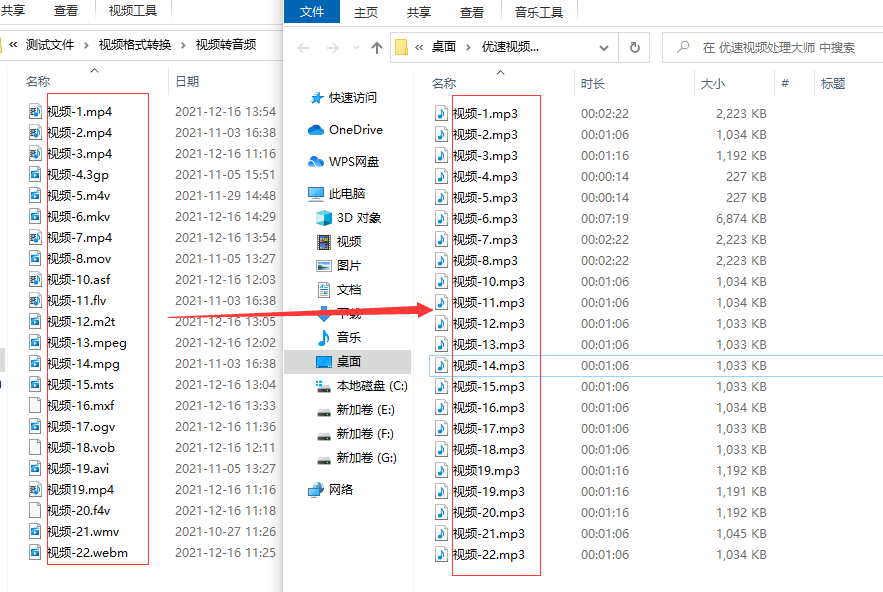
以上介绍的就是关于视频转音频的全部步骤流程介绍了,不管你的是mp4格式还是avi、wmv、flv等格式,都能统统的转换成音频文件,并且我们可以同时批量添加视频文件,一次性的全部转换成音频文件,批量处理功能更加高效,节省时间。以上就是关于“视频怎么转成音频”的全部分享,步骤操作起来既简单又方便,有需求的小伙伴可以试一试哦,也可以转发给身边的朋友参考一下。